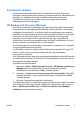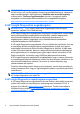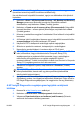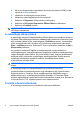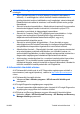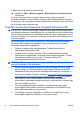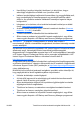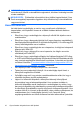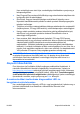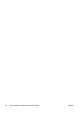Quick Setup and Getting Started Guide
A Biztonsági és kényelmi útmutató elérése:
▲
Válassza a Start > Minden program > Biztonsági és kényelmi útmutató
menüpontot.
A menü és a könyvek azon a nyelven jelennek meg, amelyet a kezdeti
rendszerbeállításkor, illetve később, a Windows területi beállításaiban megadott.
Ha a program nem támogatja a területi beállításokban kiválasztott nyelvet, a menü
és a könyvek angolul jelennek meg.
Teendők a technikai tanácsadó szolgálat felhívása előtt
FIGYELEM! Amikor a számítógép váltakozó áramú áramforráshoz csatlakozik,
az alaplap folyamatosan feszültség alatt van. Az áramütés és a forró felületek által
okozott sérülések megelőzése érdekében ellenőrizze, hogy a tápvezeték ki van-e
húzva a fali aljzatból, és csak akkor érintse meg a rendszer belső alkatrészeit, ha
azok már lehűltek.
Ha a számítógép nem működik megfelelően, a technikai tanácsadó szolgálat
tárcsázása előtt próbálja meg behatárolni a pontos problémát a következő
lehetséges megoldások segítségével:
●
Futtassa a diagnosztikai segédprogramot. További tudnivalókat a
Hibaelhárítási útmutatóban talál.
●
Futtassa a Drive Protection System (DPS, meghajtóvédelmi rendszer)
önellenőrzési szolgáltatását a Computer Setup segédprogramban. További
tudnivalókért olvassa el az Útmutató a Computer Setup (F10)
segédprogramhoz című dokumentumot.
MEGJEGYZÉS: A meghajtóvédelmi rendszer (DPS) önellenőrző szoftvere csak
bizonyos modelleken áll rendelkezésre.
●
Nézze meg a számítógép előlapján lévő tápfeszültségjelző LED-et, hogy
pirosan villog-e. A LED-ek különböző gyakoriságú felvillanása különböző
hibakódoknak felel meg, amelyek segítségével felismerhető a probléma. A
részletek az útmutató vonatkozó részében (
A rendszerindítási önellenőrzés
diagnosztikai LED- és hangjelzéseinek értelmezése, 11. oldal ) olvashatók.
●
Ha a képernyő üres, csatlakoztassa a monitort másik videoporthoz,
amennyiben a számítógép rendelkezik ilyennel, vagy cserélje ki a monitort egy
biztosan működő monitorra.
●
Ha a számítógép hálózathoz csatlakozik, csatlakoztasson egy másik
számítógépet másik kábellel a hálózati csatlakozóhoz. Előfordulhat, hogy
hibás a hálózati csatlakozó vagy a kábel.
●
Ha előzőleg új hardvert helyezett be, távolítsa el, és ellenőrizze, hogy a
számítógép megfelelően működik-e az új hardver nélkül.
8 Gyors üzembe helyezés és az első lépések HUWW